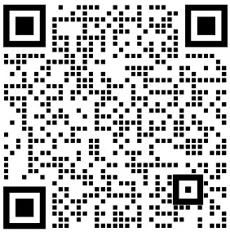升级固件之前,可以通过如下三种方式查询当前固件:
l通过RxControl软件连接板卡,菜单Help/Receiver Identification查询固件版本
l通过命令:lif,identification 进行查询
l通过网页界面,Admin/About 查询
固件压缩包中通常只需要升级标准固件文件,无特殊说明一般不需要升级带有failsafe标识的固件。关于固件压缩包的详细介绍可以参考:https://www.gnss-imu.com/down/html/?73.html
板卡接收机与电脑连接方式推荐使用USB或TCP方式连接电脑,升级过程会比较快,串口连接升级过程会比较慢。设备连接设置方式,请参考:https://www.gnss-imu.com/down/html/?69.html
在升级固件之前,建议先生成诊断报告,并保存备份,以防升级过程出现错误,以便排查故障。如何生成诊断报告,请参考:https://www.gnss-imu.com/down/html/?71.html
方式1:RxControl软件升级固件
1. 首先通过最新版本的RxControl软件与板卡接收机建立连接,操作方法,请参考:https://www.gnss-imu.com/down/html/?70.html
2. 查看当前固件版本
a. 通过Help/Receiver Identification查看接收机当前固件(以mosaic-x5为例)
b.
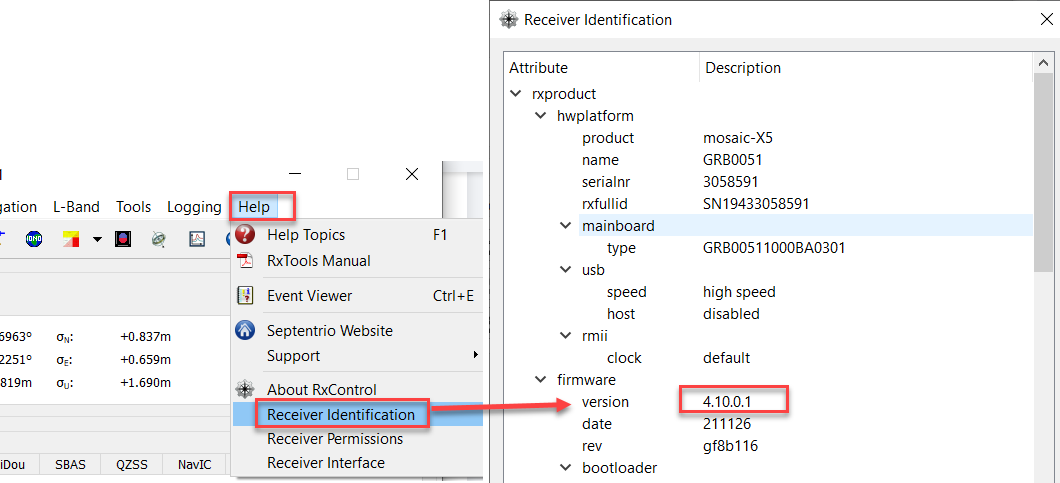
3. RxControl软件中,通过菜单File/Upgrade Receiver using Current Connection...
a.
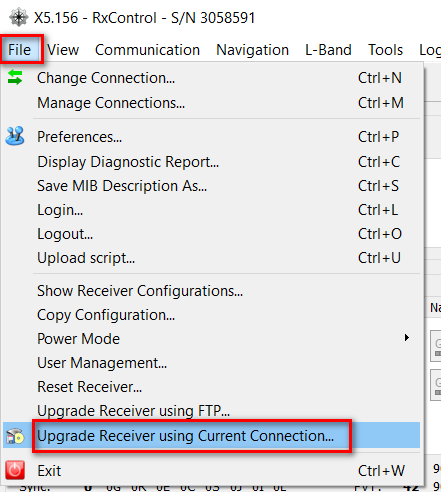
b.
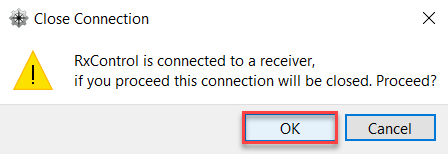
c.
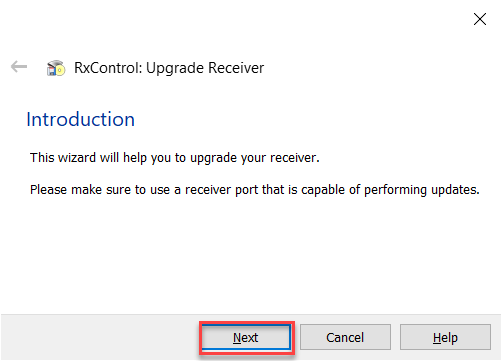
d. 选择跟产品型号对应、且最新版本的固件文件,压缩包中Firmware文件夹下一般包含2个*.suf格式的固件文件,只需要升级标准固件文件,无特殊说明无需升级带有failsafe的固件文件
e. 然后点击Upgrade进行升级,直至最后升级完成
f.
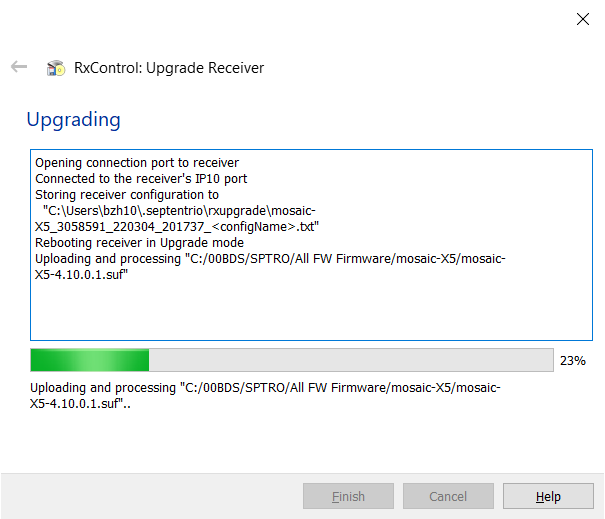
方式2:RxUpgrade软件升级固件
1. 使用RxUpgrade软件连接板卡
2.
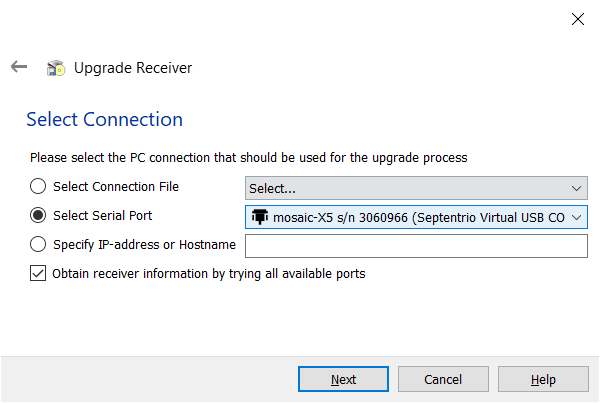
3. 建立端口连接之后,选择该接收机型号对应的固件文件,点击升级即可,剩余操作步骤与RxControl升级一致。
方式3:网页界面升级固件
通过USB连接方式可以直接使用192.168.3.1访问接收机网页界面,也可以通过RJ45网线连接方式直接访问接收机的IP地址(需要单独配置)访问网页界面。
进入网页界面后,通过如下步骤进行升级固件:
- Admin/Upgrade
-
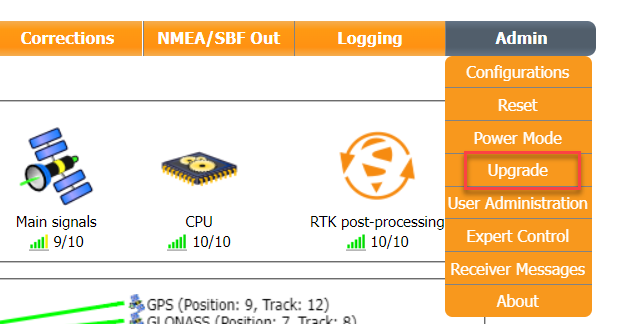
- 选择固件文件
-
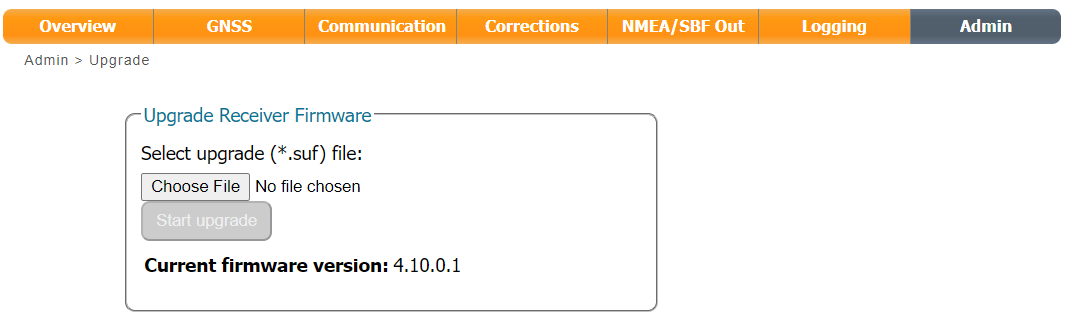
-
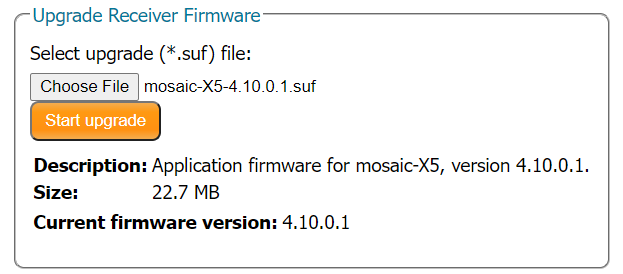
-
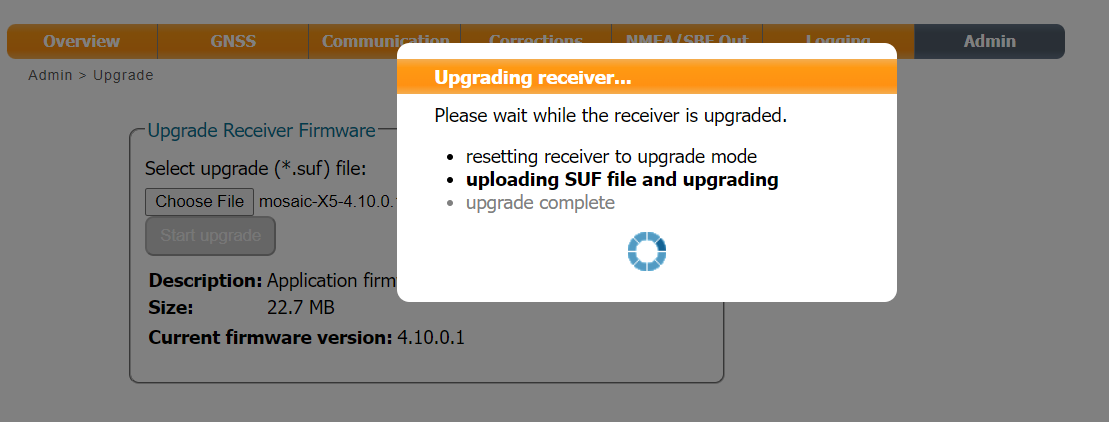
- 升级完成后,可以通过Admin/About查看升级之后的固件版本
-
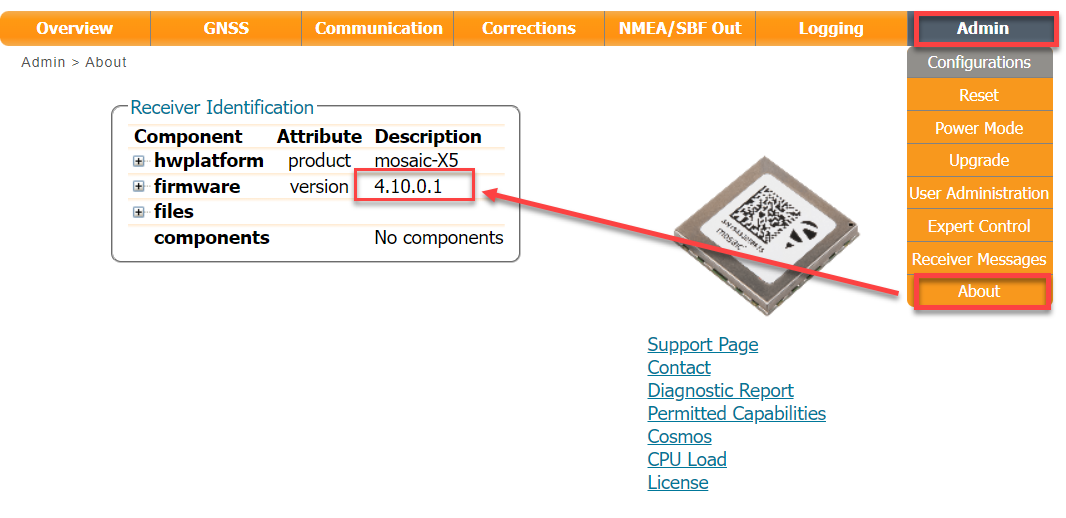
电话: 025-85577685
地址:南京市江宁开发区诚信大道990号优尚天地3栋417室
企业微信